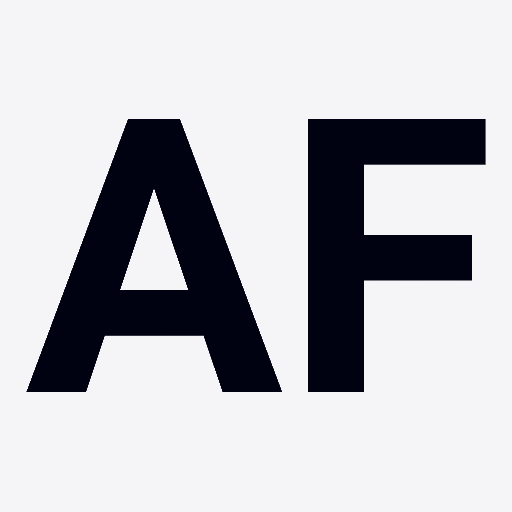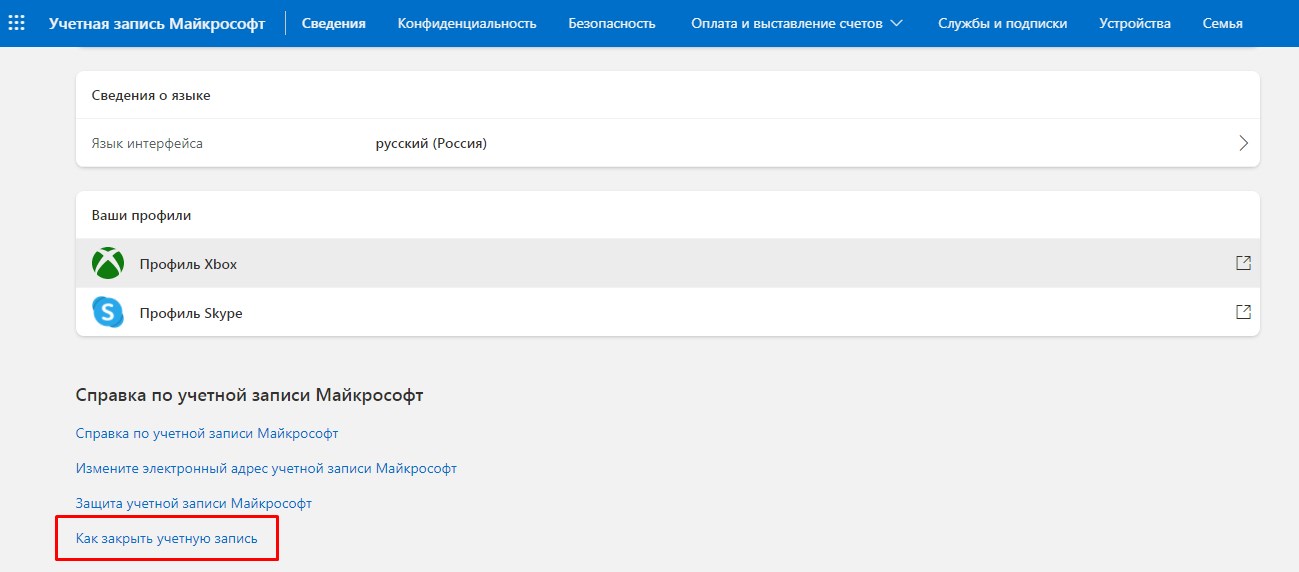Добрый день! На связи Аксель Фоули.
Сегодня я хочу затронуть еще одну тему касаемой продукции компании Microsoft. Речь пойдет об учетной записи.

https://account.microsoft.com
А именно как ее создать/ удалить и зачем она вообще нужна?
Учетка Майкрософт — как паспорт для любого владельца Windows, без которого невозможна активация как самого виндоус так и офиса.
Счастливым обладателям лицензии Microsoft она нужна потому — что она удобна! С ее помощью можно совершить вход в любое приложение Майкрософта.
Другими словами, это универсальный ключ ко всему в виндовс 10. Идентификатор, с которым вас пустят в любое приложение.
Регистрация учетной записи Microsoft
Если вы пользуетесь лицензионной системой, то при запуске Windows вам будет предложено создать учетную запись сразу. Делать это или нет — решать вам. А вот как это сделать, когда описанный шаг уже пропущен?
- Зайдите на сайт Майкрософта;
https://www.microsoft.com
- Кликнете по пункту «Войти».
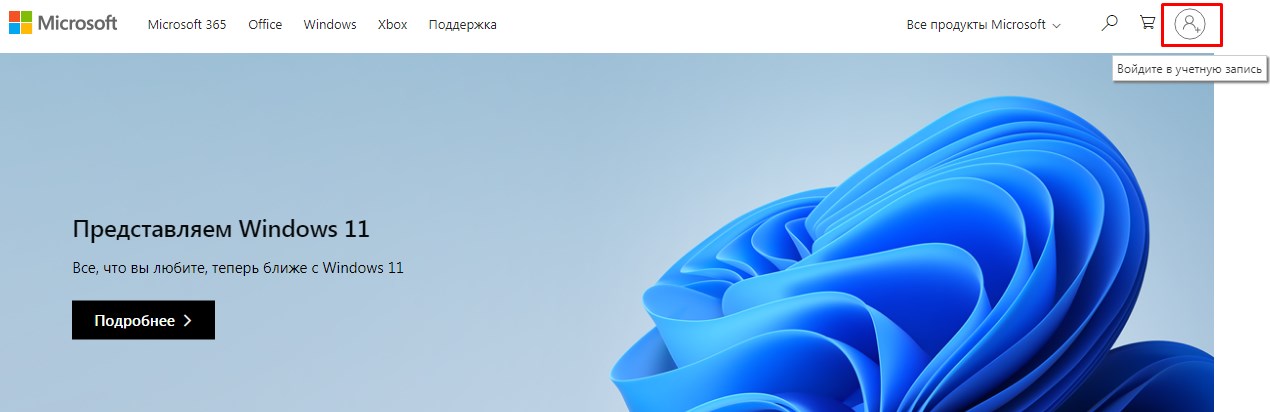
Кликнув, вы можете как авторизироваться, так и «Создать новую» запись с помощью соответствующего пункта.
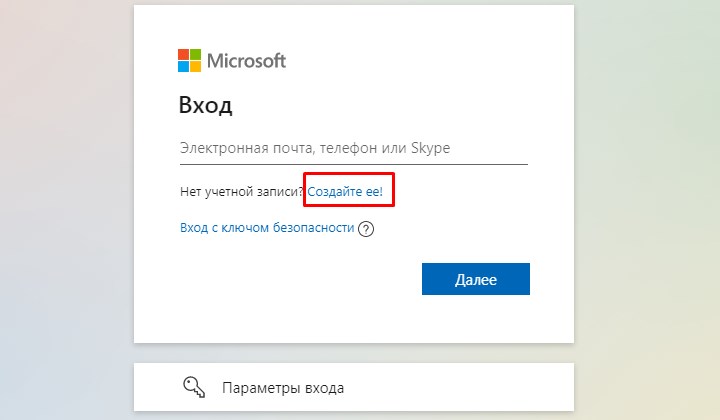
На выбор у вас будет...
Несколько вариантов регистрации:
Дядюшка Гейтс и его преемники заботятся об удобстве пользователей.
- Первый способ — «При помощи почтового ящика»
- Введите любую почту, даже если она не имеет отношения к Майкрософту.
Впрочем, создать почту от корпорации вы можете здесь и сейчас, кликнув по пункту “Получить новый адрес электронной почты”;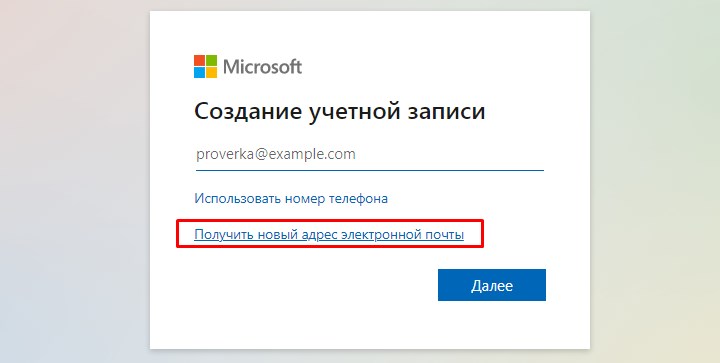
- После ввода мейла сайт перенесет на страницу генерации пароля.
Придумайте надежный пассворд и двигайтесь дальше;Рекомендации думаю вы понимаете и знаете сами: чем сложнее и замысловатей, тем лучше! Для этих целей, сервис randstuff.ru — отличный помощник.

- Введите дополнительные сведения (дата рождения, имя и фамилия), и вуаля, учетка почти готова;
- Далее все идет по проверенному сценарию: техподдержка присылает код безопасности;
- Почти готово!
Вы заходите в почту, копируете его на странице проверки и двигаетесь дальше; - Дело в шляпе!
Теперь у вас ключ от всех дверей Майкрософта, включая ворд, магазин Windows Store, облачные хранилища. Перечислять все долго — лучше посмотрите полный список на официальном сайте корпорации.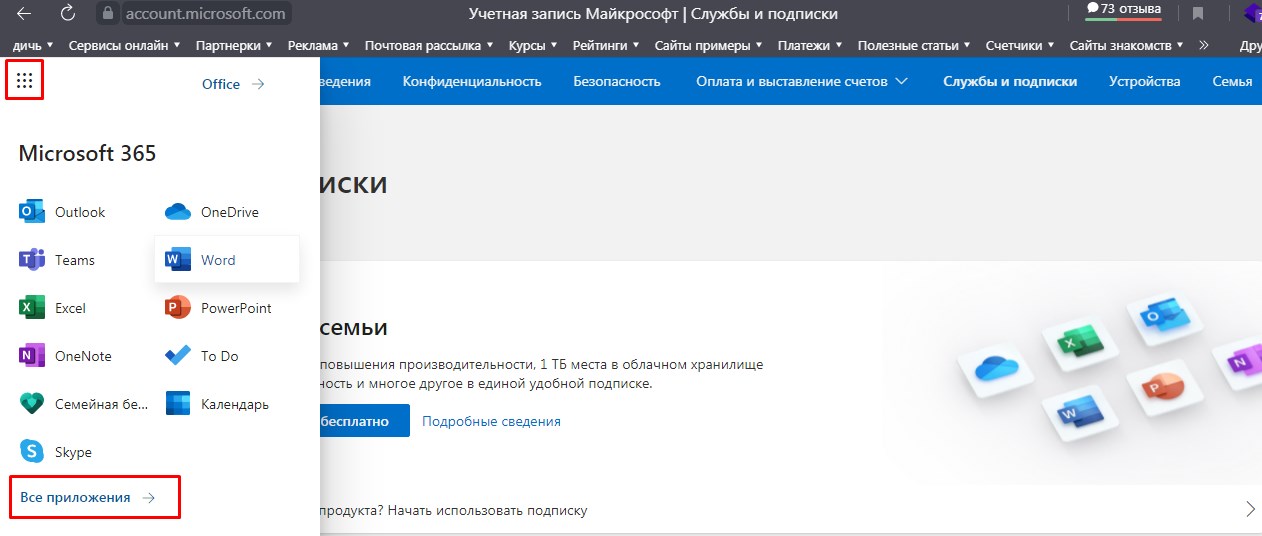
- Второй способ — «При помощи мобильного телефона»
Сценарий также вам знаком:
- Указываете номер;
- Затем дожидаетесь сообщения;
- Вводите цифры в нужные строки;
- И создаете почту по примеру, указанному выше ↑↑↑.
Плюсы учетной записи
Про ключ от всех дверей я уже упоминал. В дополнение стоит упомянуть, что:
- Все данные вин 10 надежно хранятся в облаке.
Купили приложение в магазине, допустим для домашнего компьютера. Это приложение учетка запомнит. И уже на дачном компьютере с тем же Windows устанавливать его заново не придется. Вот до чего дошел прогресс. - Плюс ко всему сохраняются все настройки.
Вам больше не придется мучить себя и думать, как восстановить тот или иной параметр. Вы просто заходите на другой компьютер и параметры автоматически загружаются из облака
Если, конечно, вы добропорядочный гражданин и вы его купили..., а не пользуетесь крякнутой пираткой. Теперь ключ электронный. Старые наклейки уже далеко в прошлом.Кстати, даже ключ от операционной системы активируется самостоятельно!
Главное — не забыть пароль от записи Майкрософта. Впрочем, даже если и забудете, то ничего страшного в этом не будет. - Пароль всегда можно сменить/ восстановить при помощи мобильника или почты.
Лично для меня регистрация в Майкрософт стала настоящим спасением! Помню я частенько попадал в ситуации, когда забывал на домашнем ПК важный файл. А сейчас все просто — удаленный доступ к ПК решает проблему.
Примечательна и интеграция со всеми офисными программами. Видно что Майкрософты решили наступить на пятки Гугл Докам.
Все документы хранятся в облаке и доступны с любого ПК. Забыли перекинуть важный отчет на флешку? Это не проблема — ведь он в облаке. Просто заходите с домашнего компа и редактируете, что вам нужно.
Как удалить учетку
Если вас гложет, что где-то там, на серверах Майкрософта хранится ваша учетная запись, то ее можно и удалить. Делается это так:
В Windows 10:
- Кликаете на меню “Пуск”;
- Переходите к имени пользователя;
- В списке предполагаемых решений находите “Изменить параметры”;
- В правой части экрана вы увидите специальный блок управления для вашей учетки.
Выбираете аккаунт, удаляете, и дышите спокойно.
На сайте Microsoft:
- Авторизуйтесь на официальном сайте:
https://www.microsoft.com
- Перейдите по ссылке:
https://account.live.com/closeaccount.aspx
или
https://account.microsoft.com
Далее: Сведения→Пролистать в самый низ→Найти пункт "Как закрыть учетную запись"
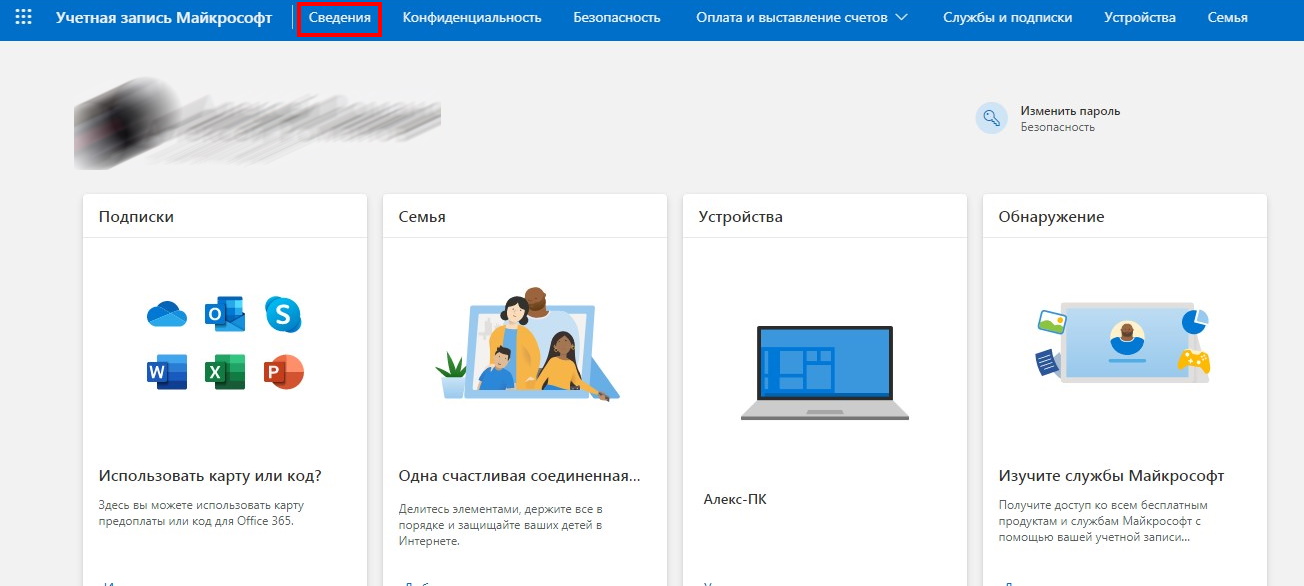
- Следуйте инструкции.
Заключение
Мы рассмотрели полный круговорот вращения учетной записи Майкрософта в природе — от создания до удаления. Думаю, что для всех лицензионщиков статья окажется полезной. На сегодня все и спасибо что дочитали до конца.☺
С уважением Axel Foley///